- A+
Win10易升工具可以帮助Win7、Win8用户升级到最新Win10版本,是个很好用的系统升级助手,但是近期有用户在使用该工具时,发现Win10易升安装非常慢,那么有没有什么方法可以解决这一问题呢?我们来看看吧。
方法一:
1、首先进入到“控制面板”,然后找到“网络和共享中心”。
![[系统教程]Win10易升安装非常慢怎么办?三种方法有效解决!](https://www.rvibo.com/wp-content/uploads/2023/03/20230322045500-64.jpg)
2、接着在左侧找到“更改适配器设置”。
![[系统教程]Win10易升安装非常慢怎么办?三种方法有效解决!](https://www.rvibo.com/wp-content/uploads/2023/03/20230322045500-100.png)
3、之后单击“宽带连接”。
![[系统教程]Win10易升安装非常慢怎么办?三种方法有效解决!](https://www.rvibo.com/wp-content/uploads/2023/03/20230322045500-47.png)
4、找到图中“更改此连接的设置”。
![[系统教程]Win10易升安装非常慢怎么办?三种方法有效解决!](https://www.rvibo.com/wp-content/uploads/2023/03/20230322045500-51.png)
5、紧接着找到“网络”选项。
![[系统教程]Win10易升安装非常慢怎么办?三种方法有效解决!](https://www.rvibo.com/wp-content/uploads/2023/03/20230322045500-39.png)
6、之后双击打开“Internet 协议版本 4 (TCP/IPv4)”。
![[系统教程]Win10易升安装非常慢怎么办?三种方法有效解决!](https://www.rvibo.com/wp-content/uploads/2023/03/20230322045501-73.png)
7、最后勾选“使用下面的DNS服务器地址”,按照以下的方案设置。
![[系统教程]Win10易升安装非常慢怎么办?三种方法有效解决!](https://www.rvibo.com/wp-content/uploads/2023/03/20230322045501-82.png)
方法二:
1、按 Win + R 组合键,打开运行,并输入:regedit,点击确定或回车,打开注册表编辑器。
![[系统教程]Win10易升安装非常慢怎么办?三种方法有效解决!](https://www.rvibo.com/wp-content/uploads/2023/03/20230322045501-1.png)
2、打开注册表编辑器,查找并定位到路径:计算机 HKEY LOCAL MACHINE\SOFTWARE \Policies Microsoft Windows lSystem ,在右侧窗格中右击并新建一个32位DWORD值,命名为“EnableActivity Feed”,将键值赋为“0”,然后点击确定,进行保存。
![[系统教程]Win10易升安装非常慢怎么办?三种方法有效解决!](https://www.rvibo.com/wp-content/uploads/2023/03/20230322045501-44.jpg)
方法三:
使用其他系统升级工具,例如系统之家装机大师,该软件同样可以快速完成系统升级,不管是Win7、Win10、还是Win11系统,鼠标点击,轻松完成。
系统之家为您提供两种安装方法,本地硬盘安装是最为简单的安装方法(其他的安装方法容易导致蓝屏或者其他问题)。建议使用硬盘安装前先制作U盘启动工具,如果硬盘安装失败,或者您的电脑已经是开不了机、卡在欢迎界面、进不去桌面、蓝屏等情况,那么就需要选择U盘重装系统。
温馨提醒:重装系统时会格式化当前系统盘(一般是C盘),一定要提前备份好C盘和桌面上数据。
1、本地硬盘安装(强烈推荐):硬盘安装Win10系统教程
2、U盘启动工具安装:U盘重装win10系统教程
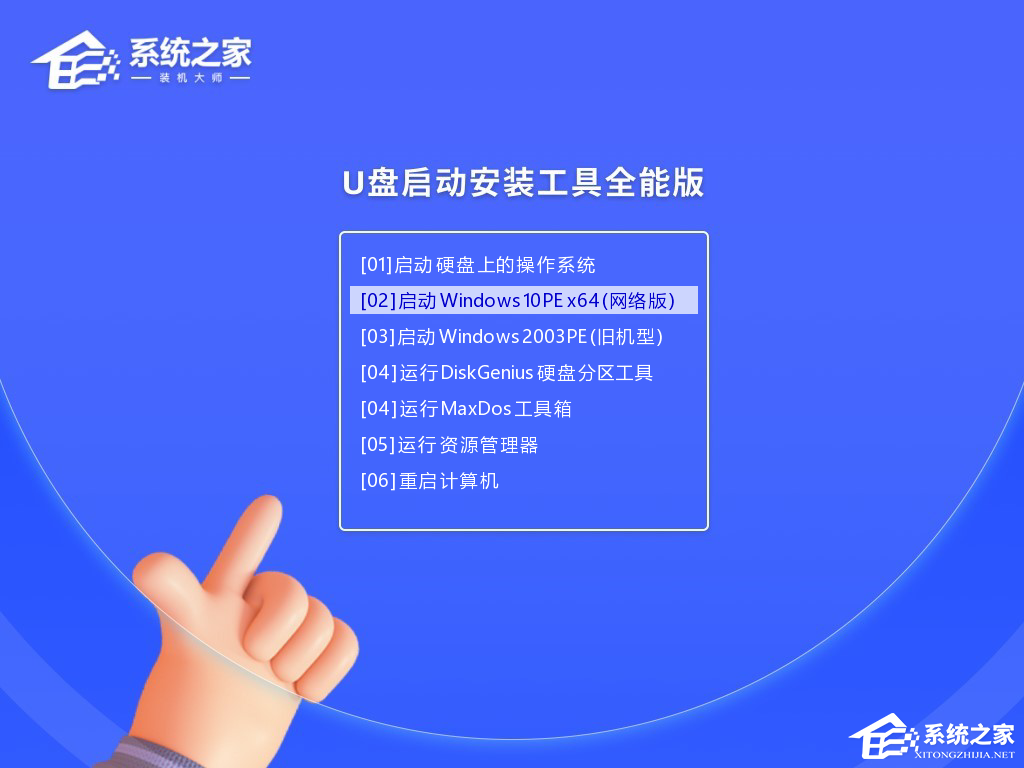
以上就是系统之家小编为你带来的关于“Win10易升安装非常慢怎么办?三种方法有效解决!”的全部内容了,希望可以解决你的问题,感谢您的阅读,更多精彩内容请关注系统之家官网。
希望本文对遇到此故障的朋友有所帮助,如有需要可以在下方留言,进行互动,或者留下您的联系方式,方便沟通交流。欢迎大家分享经典维修案例,软件使用教程技巧等,投稿邮箱:smailmeng2018@163.com.斯维智能科技@恩腾技术圈 WWW.RVIBO.COM.
- 扫一扫关注抖音
-

- 扫一扫关注我们
-


![[网盘系统]闲置OPS电脑主机搭建NAS存储网盘系统教程,Centos linux系统多块磁盘挂载方式](https://www.rvibo.com/wp-content/themes/begin/timthumb.php?src=/wp-content/uploads/2025/07/20250724193212_88184.png&w=280&h=210&a=&zc=1)
![[系统教程]银河麒麟系统密码忘了怎么办,银河麒麟系统密码怎么重置,银河麒麟系统修改密码教程](https://www.rvibo.com/wp-content/themes/begin/timthumb.php?src=/wp-content/uploads/2025/02/20250209222424_54272.png&w=280&h=210&a=&zc=1)

![[系统教程]Win10电脑如何退出平板模式-关闭Win10平板模式的方法](https://www.rvibo.com/wp-content/themes/begin/timthumb.php?src=https://www.rvibo.com/wp-content/uploads/2024/05/20240515111025-53.png&w=280&h=210&a=&zc=1)

